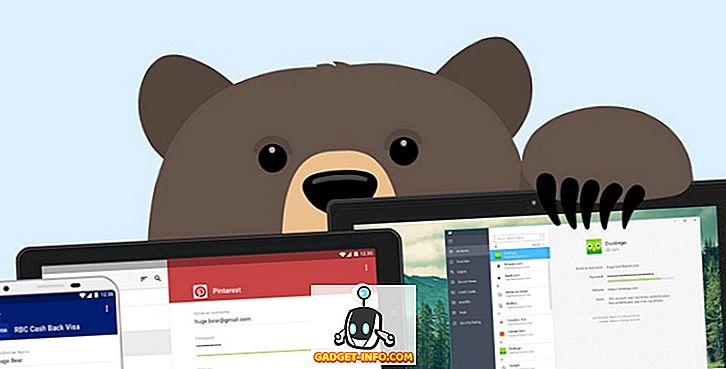Osnovan 2009. godine od strane Garrett Campa i Travisa Kalanicka, Uber je u proteklih osam godina porastao skokovima i granicama kako bi postao vodeći transportni agregator u svijetu. Uz nekoliko značajnih iznimaka, tvrtka je većinom tržišni lider u industriji u većini regija u kojima posluje, a tek je nedavno tvrdila da je od svog osnutka prešla 5 milijardi putovanja širom svijeta. To nikome ne bi trebalo biti iznenađenje, s obzirom da je usluga dostupna u gotovo 600 gradova širom svijeta, uključujući 29 u Indiji. Međutim, iako milijuni širom svijeta koriste platformu svaki mjesec, mnogi ne mogu u potpunosti iskoristiti tu uslugu, uglavnom zbog nepoznavanja svih značajki koje aplikacija donosi na stol. Dakle, tijekom ovog članka, vodit ćemo vas kroz neke od ključnih Uber savjeta i trikova koje možete pokušati učiniti vaše iskustvo na platformi puno bolje. Pa, bez daljnjih smetnji, ovdje je 12 kul Uber trikova koje trebate znati:
1. Upoznajte svoju ocjenu u Uber-u
Ako ste ikada koristili Uber u svom životu, već znate da svi vozači mogu ocijeniti svoje vozače na temelju svog iskustva. Međutim, ne znaju svi da vozači također mogu ocijeniti vozača . Dok se vozači skidaju s platforme, ako njihova ocjena padne ispod određenog praga koji varira od grada do grada i zemlje, vozači se mogu privremeno ili čak trajno blokirati na temelju svojih ocjena ako tvrtka smatra da njihovo poslovanje jednostavno ne vrijedi nevolje za njegove 'vozače-partnere'. Budući da je to slučaj, isplati se znati kako vas vozači doživljavaju, a najbolji kriterij za to je ocjena koju dobivate od njih.
Pa kako znati vašu Uber ocjenu? Ranije ste morali duboko ući u izbornik Postavke u Uber aplikaciji, a zatim poslati zahtjev poslužiteljima Ubera da biste znali vašu ocjenu, ali je cijeli proces sada znatno pojednostavljen. Sve što sada trebate učiniti je samo dotaknuti mali 'Hamburger Menu' (tri male linije) na gornjoj lijevoj strani vaše Uber aplikacije, a vi ćete vidjeti svoju ocjenu ispred i središte u klizanju. kao što je označeno na slici ispod.

Samo zapamtite jednu stvar; morat ćete poduzeti višestruka putovanja kako bi se vaše ocjene počele prikazivati u vašoj aplikaciji, jer Uber ne želi da znate da vam je prvi vozač s kojim ste jahali dali ocjenu jedne zvjezdice.
2. Book Ride za nekoga drugog
To je relativno nova značajka koju je Uber službeno objavio prije nekoliko tjedana. Iako tehnički uvijek možete rezervirati kabine za nekoga drugoga, potrebno je malo se igrati s aplikacijom i zaobići nekoliko ograničenja koja tvrtka postavlja kako bi spriječila zlouporabu, ali sada je proces postao mnogo jednostavniji, Nakon što osigurate da ste uistinu pokrenuli najnoviju verziju Ubera, postoje dva načina na koje možete rezervirati vožnju za nekog drugog, ovisno o tome imate li kontaktni broj te osobe u telefonu ili ne.
Ako imaš njihov broj na uređaju, možeš izabrati samo dopustiti Uberu dopuštenje za pristup popisu kontakata ako to već nisi. Da biste to učinili, jednostavno prijeđite na Postavke -> Aplikacije -> Dozvole kako biste Uberu omogućili pristup vašim kontaktima, a kada završite, ispalite aplikaciju i ispunite odredište u polju "Kamo da" kao i obično. Sada dolazi zanimljiv dio. Prema zadanim postavkama, točka podizanja će biti vaša trenutna lokacija ako je vaš GPS / lokacija uključena, ali to ćete morati promijeniti na lokaciju osobe za koju rezervirate ovu kabinu. Sam proces je identičan odabiru vlastite točke podizanja s isključenim uslugama lokacije na uređaju, tako da to zapravo ne bi trebao biti problem.
Nakon što Uber otkrije da vaša trenutna lokacija nije mjesto za podizanje koje ste popunili, pitat će vas je li vožnja za vas ili za nekog drugog. Samo odaberite "Someone Else", a na rezultatskoj stranici pronađite ime / kontaktni broj osobe koja će se voziti .

Nakon toga, sve što trebate učiniti je odabrati određeni kontakt prije rezervacije kabine, samo da vozač zna koga kontaktirati u slučaju da mu je potrebno neko pojašnjenje. Također možete ručno unijeti kontaktni broj potencijalnog putnika u aplikaciju, u slučaju da ili ne želite dodijeliti dodatne dopuštenja Uberu ili nemate njihov broj pohranjen na uređaju.

3. Uredi lokaciju za preuzimanje
Uber vam omogućuje da promijenite lokaciju podizanja nakon potvrde rezervacije, ali dolazi s nekoliko preduvjeta. Prvo, to možete učiniti samo jednom za svako putovanje, stoga provjerite jeste li unijeli pravo mjesto tijekom uređivanja. Drugo, kada vozač Ubera prihvati vašu rezervaciju, možete promijeniti samo svoju lokaciju u malom radijusu vaše inicijalno tražene točke, a ne cijele nove lokacije u gradu. Konačno, značajka nije dostupna na UberPoolu, tako da ako ste rezervirali zajedničku kabinu, morat ćete požuriti na zakazanu točku, ako već niste tamo.
Sada kada znate ograničenja ove značajke, skočimo pravo na način na koji zapravo možete promijeniti točku podizanja. Nakon što rezervirate Uber, vidjet ćete gumb "Uredi" pokraj lokacije za preuzimanje . Dodirnite to i dobit ćete malo sivog kruga oko početno zatražene točke . Sada možete nastaviti s unosom nove adrese ili povucite iglu na mjesto na koje želite doći. U svakom slučaju, nova lokacija mora biti unutar tog sivog kruga kako bi vaš zahtjev bio prihvaćen. Kada ste završili s odabirom novog mjesta, možete jednostavno pritisnuti "Potvrdi" da biste dovršili svoj zahtjev.

4. Promjena konačnog odredišta / unos više odredišta
Ovo je još jedna značajka koja je dostupna na svim Uber uslugama osim UberPoola. Da biste promijenili krajnje odredište vašeg putovanja dok ste u putovanju, samo dodirnite "Unesi odredište / gdje", počnite upisivati novu adresu i odaberite neku od opcija koje će se prikazati u nastavku. Doista je tako jednostavno. Očito će vam biti naplaćeno cijelo putovanje na temelju pređene udaljenosti i vremena provedenog u kabini, ali moći ćete doći do željenog odredišta bez potrebe za prolazom kroz mijenjanje kabina ako se predomislite odredište na pola puta.

Također možete koristiti ovaj trik za raspored višestrukih zaustavljanja s Uber-om u slučaju da želite pokupiti nekoga ili ga ostaviti prije nego što dođete do vašeg konačnog odredišta. Da biste to učinili, jednostavno postavite svoje prvo odredište i rezervirajte vožnju kao i obično. Kada dođete do te lokacije, možete jednostavno ažurirati svoje odredište na isti način kao što je opisano u zadnjem odlomku.
5. Spremite česte lokacije
Umoran od tipkanja u istu adresu vrijeme i vrijeme opet u svom Uber app, dok rezervacije Vašu vožnju? Uber ima prilično jednostavno rješenje za vas. Iako ste uvijek mogli spremiti do dvije adrese kao 'Work' i 'Home', tvrtka je tek nedavno uvela nadograđenu značajku 'Spremljena mjesta' koja korisnicima omogućuje spremanje više lokacija umjesto dva. Nova verzija programa Saved Places upravo je uvedena u zemlje poput SAD-a i Indije prije nekoliko tjedana, a bit će dostupna širom svijeta do kraja ove godine, ako se pošta na službenom blogu tvrtke promijeni.
Međutim, bez obzira gdje se nalazili, još uvijek možete spremiti barem dvije adrese po izboru u aplikaciji. Da biste to učinili, dodirnite "Izbornik Hamburger" u gornjem lijevom kutu početnog zaslona Ubera i odaberite Postavke . Kada se jednom pojavite na stranici Postavke, vidjet ćete opcije "Početna" i "Rad" na početku i na sredini. Dodirnite jednu od njih, upišite adresu i odaberite ponuđene opcije. U trenutku kada to učinite, vaš će se izbor automatski spremiti. U svakom trenutku možete spremiti ili izbrisati spremljene lokacije.

6. Rasporedi vožnju unaprijed
U kolovozu prošle godine, Uber je u svoju aplikaciju uveo novu značajku koja korisnicima omogućuje zakazivanje vožnje do 30 dana unaprijed. Iako je ta značajka u početku bila dostupna samo u SAD-u, od tada je uvedena na mnoga druga tržišta širom svijeta. Dakle, šanse su da biste mogli koristiti ovu značajku bez obzira gdje se nalazite, iako, koliko rano možete rezervirati vožnju, varira od grada do grada.
Da biste unaprijed zakazali Uber vožnju, dodirnite malu ikonu timera koja se nalazi desno od okvira "Where To" koji vas pozdravlja svaki put kada otvorite aplikaciju. Bit ćete dočekani sa zaslonom koji možete vidjeti na drugom snimku ispod. Možete dotaknuti datum i vrijeme za postavljanje tih parametara po želji prije odabira mjesta kao i obično, a kada to učinite, trebali biste dobiti procjenu za vašu vožnju.

Ovisno o tome gdje se nalazite, trebali biste moći zakazati vožnju s UberGo, UberX, UberXL ili bilo kojom drugom vrstom koju Uber nudi u vašem području, osim za UberPool.
7. Podijelite ETA i status putovanja s prijateljima
Uber omogućuje slanje statusa putovanja i pojedinosti o lokaciji osobama s popisa kontakata, pod uvjetom da ste mu dali neophodne dozvole. Ovu značajku možete upotrijebiti kako biste umirivali svoje najmilije o vašoj sigurnosti, ili kako bi se vaš šef uvjerio da ste stvarno zaglavljeni u prometu, a ne praviti izgovore za kašnjenje na poslu. Nakon što započnete vožnju, možete podijeliti svoju lokaciju i ETA (procijenjeno vrijeme dolaska) s osobama po vašem izboru tako da dodirnete gumb "Dijeli ETA" i odaberete kontakte kao što je prikazano na slici ispod.

Uber će im poslati vezu na vašu mapu uživo putem standardne tekstualne poruke i moći će pratiti vašu vožnju dok ne stignete na svoje odredište, bez obzira na to ima li Uber instaliran na svom uređaju ili ne.
8. Otključajte Custom Snapchat filtre pomoću ETA Info
Uber je predstavio novu značajku krajem prošle godine koja vozačima omogućuje otključavanje prilagođenih filtara na Snapchatu. Ono što je doista cool jest da ovi filteri dolaze s ETA informacijama, tako da možete jednostavno ugurati ETA na svoje najdraže na zabavan način, umjesto da koristite uobičajenu uslugu slanja poruka. Ako ste već postojeći Snapchat korisnik, Snapchat karticu ćete vidjeti u vašem feedu za vožnju na dnu zaslona kada pokrenete vožnju. Nakon toga možete dodirnuti karticu i odabrati željeni filtar, prije nego što napravite selfie i desnim povlačenjem na sliku da biste ga poslali kontaktima po vašem izboru.

9. Split Fare s prijateljima
Dakle, vi i hrpa vaših prijatelja odlučite otići u trgovački centar na malu kupovinu, a zatim se preseliti u lokalni multipleks za najnoviji superherojski film i na kraju večerati u novom tajlandskom restoranu koji vaši kolege jednostavno mogu. Zaustavi se. S toliko vožnje taksijem, zadržavanjem kartice na cijenama i njihovom ravnomjernom raspodjelom, često je riječ o neurednoj, dugotrajnoj i nepristojnoj aferi koja uživa u zabavnoj večeri. Da biste to izbjegli, možete jednostavno koristiti opciju 'Split Fare' kako biste podijelili cijenu vožnje s osobama na vašem popisu kontakata.
Da biste izvršili tu opciju, morat ćete odabrati opciju "Podijeli vozarinu" koja će biti vidljiva na dnu zaslona kada vozač prihvati vaš zahtjev za putovanje, a zatim odabere imena osoba (s popisa kontakata) želite podijeliti cijenu s. Uber će poslati odabrane kontakte SMS-u svaki, obavještavajući ih o vašoj namjeri da podijelite cijenu s njima. Ako se slažu, vozarina će se ravnomjerno oduzeti od kartica pohranjenih u svakom od vaših Uber računa, au nevjerojatnom scenariju koji netko odbije, vozarina će se podijeliti između onih koji su se složili.

Mogućnost podjele tarifa dostupna je u većini zemalja u kojima djeluje Uber, a primjenjiva je na sve Uber-ove usluge, uključujući UberPool, ali vaši prijatelji moraju prihvatiti vašu ponudu da podijele vozarinu prije kraja putovanja, u suprotnom, vi Morat ćete izvršiti uplatu iz vlastitog džepa. Naravno, ovo vrijedi samo ako plaćate karticama ili e-novčanicima, pa ako koristite gotovinu za plaćanje Ubera, i dalje ćete morati izvesti kalkulator kako biste podijelili trošak na starinski način.
10. Podijelite pozivni kod za popuste i besplatne vožnje
Uber nudi lijep mali poticaj svojim postojećim korisnicima da budu njegovi zastavici zastava i ambasadori robnih marki. Nakon što se prijavite i počnete jahati s Uberom, dobit ćete svoj vlastiti jedinstveni poziv koji možete poslati svojim prijateljima, obitelji, suradnicima, poznanicima i svima za koje mislite da bi mogli biti zainteresirani za prijavu na servis. Nakon što se prijave s jedinstvenim kodom, i vi i novi podnositelj registracije dobit ćete popust na sljedeću vožnju.

Iako se ovaj poticaj primjenjuje na većini tržišta u kojima Uber djeluje, točan iznos varira od zemlje do zemlje. Na primjer, u SAD-u i Kanadi vozači dobivaju između 10 i 20 dolara od prve vožnje, dok u Indiji dobivaju Rs. 50 off na svakoj od prva tri putovanja . Nakon što je novi korisnik uspješno završio svoje prvo putovanje, on također prima isti popust, ovisno o važećim pravilima u njihovoj zemlji / gradu. Popusti se primjenjuju automatski, tako da nitko ne treba brinuti o ponovnom unosu pozivnog koda.
11. Prilagodite svoj pozivni kôd
Tako sada znate da zapravo možete koristiti pozvati kodove ne samo dobiti popust za sebe, ali i uštedjeti nekoliko dolara ili eura za svoje najdraže. Međutim, znate li da čak možete stvoriti vlastiti prilagođeni kôd koji će zamijeniti automatski generirane besmislice koje ste dobili od Ubera? Da biste to učinili, morat ćete se prijaviti na web-lokaciju tvrtke (riders.uber.com) s vjerodajnicama, jer vam mobilna aplikacija to ne dopušta. Međutim, ako možete pogledati mimo te male poteškoće (ako to možete nazvati tako), sam proces je prilično jednostavan.

12. Poslušajte Spotify i Pandora tijekom putovanja (samo za iOS, nedostupan u Indiji):
Iako je gore navedenih 10 savjeta i trikova primjenjivo bez obzira na to koristite li Android ili iOS, integracija Spotify / Pandora dostupna je samo putem aplikacije za iOS od sada, bez riječi o tome kada ta značajka može doći na Android. Štoviše, vaš vozač također mora omogućiti ovu značajku kroz svoju aplikaciju da biste mogli slušati odabranu glazbu za vrijeme putovanja, ali kada se ispune ti uvjeti, vidjet ćete Pandora glazbenu karticu u vašem feedu. Nakon toga možete dodirnuti opciju "Reproduciraj vlastitu glazbu" kako biste se prijavili ili prijavili u Spotify Premium račun. Kada se prijavite, možete odabrati pjesme, postaje ili prethodno izrađene popise za reprodukciju tijekom putovanja. Ide bez rekavši da ova značajka neće biti dostupna u mjestima kao što su Indija gdje ni Spotify ni Pandora nisu službeno dostupni.
Koristite Uber bolje s ovim Uber trikovi
Dakle, ovo je 12 najboljih stvari koje možete učiniti da biste dobili još više od najpopularnije svjetske usluge za dijeljenje vožnje. Mnogi od gore navedenih trikova zahtijevaju instalaciju najnovije verzije Ubera, stoga provjerite je li aplikacija ažurirana prije nego što isprobate ove trikove. Dakle, isprobajte ove Uber trikove na svom Android pametnom telefonu ili iPhoneu i obavijestite nas što mislite. Također, ako znate za bilo koje druge cool Uber trikove, svakako ih navedite u odjeljku komentara.